 Тусламжийн хүсэлт илгээх
Тусламжийн хүсэлт илгээх
Галлерэй карттай ажиллах (хөндлөн зураг(, текст)
Галлерэй картыг үйлчилгээний төрлүүдийг зургаар ангилж харуулах,тус тусын давтагдашгүй өгөгдөлтэй мэдээллийг харуулахад ашиглана. Галлерей карт нь хөндлөн буюухажуу тийшээ гүйлгэж харагддаг бөгөөд энэ хэсэгт хамгийн ихдээ 10 хүртэлх карт оруулах боломжтой. Картаа оруулахдаа зурагтай, зураггүй, байдлаар оруулж болох бөгөөд товч нэмэх, агуулга оруулах, гарчиг оруулах гэх мэт бүх үйлдлүүдийг мөн хийж болно. Галлерэй дээр гарчигийг заавал өгнө. Товч хоосон орхиж болно.
Алхам 1. Картыг үүсгэх “Шинэ карт нэмэх” хэсгээс “Галлерэй” гэсэн төрлийг нь сонгож үүсгэнэ.

Алхам 2. Хөндлөн карт нэмэх / тохиргоо хийх Картыг үүсгэсэний дараа доорх зураг харуулсан хэсэг харагдах бөгөөд “Карт нэмэх” гэж дарж хөндлөн картыг нэмнэ. Ингээд хойшоо 10 хүртэлх картыг нэмж өгнө.

Алхам 3. Картын мэдээллийг оруулах Шинэ картууд үүсгэсэний дараа “Зураг сонгох” хэсэг дарж зургаа оруулна. Карт бүрт орох зургийн ерөнхий хэмжээ өндөр / өргөнөөрөө ерөнхийдөө төстэй байна. Зүүн талын урд байрлах “Өргөн /Өндөр” тохируулах хэсэг дарж зургийн ерөнхий хэмжээгээ тохируулж өгнө. Өөрөөр хэлбэл эхний зураг босоо өндөр зураг орсон бол дараагийн орох бүх зургууд яг адил хэмжээтэй байх шаардлагатай.

Алхам 4. Картад товч холбох, тайлбар оруулах Карт бүрт гарчиг заавал өгнө. Гарчиг өгөөгүй бол ажиллахгүй. Гарчигийн үсгийн лимит нь 80 тэмдэгт байна. Агуулга хэсгийг хоосон орхиж болно. Вэб холбоос хэсэгт фэйсбүүк,youtube, вэб рүү үсрэх линк оруулж болох ба хэрэглэгч чатнаас зураг дээр дарахад тухайн линкээр шууд дамжиж орно.
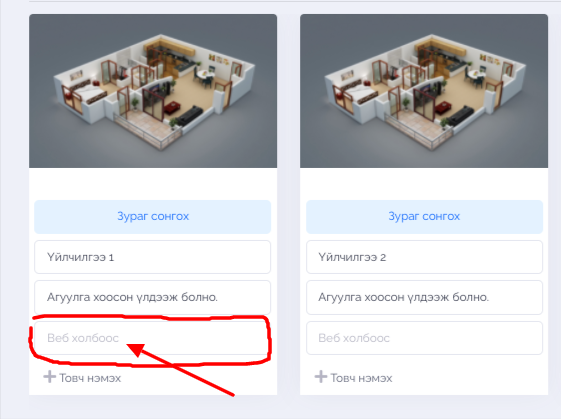
Алхам 5. Картын байрлалыг солих Картны байрлалыг солих бол зурган дээрээ mouse-аа аваачих бөгөөд очиход гарах сумаар чирж байрлалыг нь хооронд нь сольж болно.
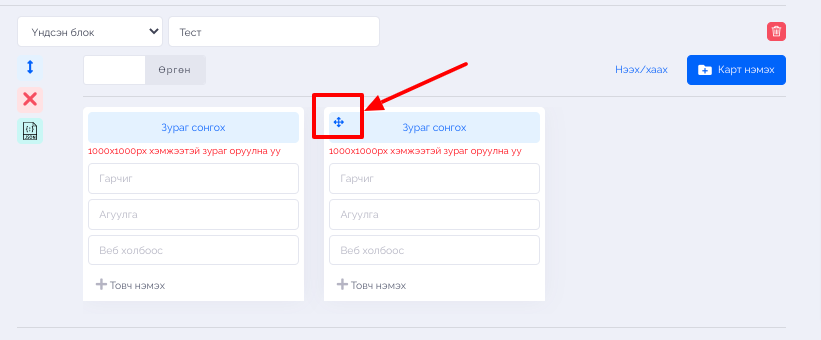
Аливаа карт доор товч нэмж линк холбох, блок холбох заавар үзэх бол ЭНД дарна уу.
Энэ нийтлэл таны асуудлыг шийдэж чадсан уу?